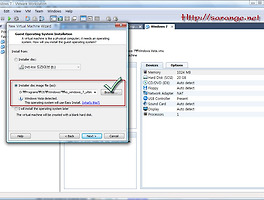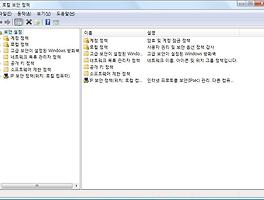프로젝트 단위로 투입이 될 때 마다 백업을 합니다.
그 기간이 반년에 한번 꼴이다보니 할 때 마다 "이거였나?" 하는 부분이 있어
직접 남겨봅니다. 혹... 검색을 통해 오신 분들께도 도움이 되기를 바랍니다.
아래의 내용은 Acronis True Image 11 버전을 기준으로 작성한 것 입니다.
[이미지가 잘 안보인다면 Click~☆ 하세요]

당연한 얘기지만 Backup and Recovery 클 클릭합니다.

이 글은 복구가 아닌 백업을 설명하고 있으므로~ 백업을 클릭합니다^^
복구는 다음 글에 다시 설명하겠습니다.

환영 메시지가 뜹니다. Click~

프로젝트로 업체에 들어가보면 갖가지 보안 프로그램을 깔게 하곤 합니다.
어떤 프로그램은 복구가 불가능 하며, 어떤 프로그램은 포맷을 하지 않는한 지워지지 않기도 합니다.
몇몇 업체에서는 프로젝트가 끝나고 나갈 때 노트북 포맷을 확인 후 반출이 가능한데, 이 모든 경우에서 OS를 백업한 시점으로 돌리기 위해 My Computer 를 선택합니다.
일반적인 경우라면 True Image 실행 후 복구만 하면 되고,
완전 포맷의 경우 xp든 vista 든 OS를 설치하고 True image 설치 후 복구를 합니다.
(xp 기본설치시 30분 가량, vista 기본설치만 할 경우 40분 정도 소요되었는데 이는 시스템 성능에 따라 차이가 날 수 있습니다)

디스크 앤 파티션이 디폴트 선택이 되어 있습니다. 클릭 합니다^^

윈도우가 설치된 파티션을 선택합니다.
꼭 C 일 수는 없는 것이, 다른 파티션에 설치하는 분들도 계시므로~
윈도우가 설치되어 있는 해당 파티션을 선택 후 Next 를 클릭하면 되겠습니다.

이곳은 모두 체크를 하지 않습니다.
최초에 트루이미지를 사용했을때 독어판을 사용했는지라 내용을 몰라 모두 체크하고 백업을 했었는데, 숨김파일과 시스템 파일등이 백업되지 않아~ 백업파일로 윈도우를 복구할 수가 없었습니다. 그 다음부터 이 페이지는 잊혀지지 않는 페이지가 되었네요^^
처음 사용 하는 분이라면 다음 화면으로 넘어가기 전에 Information 창이 열립니다.
내용은 해석해보시면 되며, 백업을 원하면 Next 를 클릭하라는 메시지 입니다.
개인적으로는 귀찮아서도 Do not show this message again 에 체크했습니다.

이 곳은 두가지 경우가 있을 수 있습니다. Recovery Area 를 설정했다면 그 것 까지 함께 표기가 될 것이며, 제 경우는 설정을 하지 않았기에 표시가 되지 않습니다.
XP를 사용하는 경우라면 10기가 정도 할당하여 잡아두는 것도 좋을 듯 합니다.
현재 Vista 를 사용중인데 최초 OS 설치시 20기가를 조금 넘게 차지하기에 30기가정도를 할당을 해볼까... 생각만 하고 있습니다.
위치선정과 파일명을 기록 후(뒤의 아이콘을 클릭하면 자동으로 생성됩니다) Next 버튼을 클릭합니다.
확인해야할 사항으로~
디스크에 저장을 한다면 당연히 OS가 설치되지 않은 파티션에 저장을 해야 합니다 복구시 해당 파티션을 삭제하며 저장된 정보가 사라진다면 의미가 없기 때문이죠~

백업 종류에 관하여 물어옵니다.
첫번째는 풀 백업, 두번째는 증분백업을 얘기합니다.
(개인적으로는 늘 풀백업을 합니다.)
풀백업은 말 그대로 모든것을 백업합니다.
증분백업은 기존 백업에 추가를 하는 것입니다.
최초 OS 설치하고 필요 프로그램들만 설치 한 후 백업을 한것이 하나 있으며,
그 이후에 프로젝트 투입전에 백업을 하여 둡니다. 그러다 보니 풀백업 파일이 두개랍니다.

옵션을 개별적으로 설정하겠다면 아래의 것을 선택하면 되나,
지금까지 Default 값만 사용해 봤기에 아래의 값에 대해서는 Pass 합니다.
Next 클릭하여 다음 화면으로 넘어갑니다~

백업내용 메모를 하도록 창이 열립니다.
개인적으로는 백업일자와 대략의 내용을 적어둡니다.
이미지에 토를 달아놨듯, 한글 입력시 시스템에 따라 텀이 있을 수 있습니다.

백업 전 요약 사항이 나옵니다.
Proceed 클릭 시 백업이 진행됩니다.
이렇게 한번씩 백업을 해두면 무슨 사항이 벌어져도 어느정도 든든합니다.
물론 디스크가 물리적으로 깨진다면 얼마나 도움이 될지는 미지수지만요^^;
XP 경우 시간이 갈 수록 느려지는 경우도 많이 발생하니,
시스템 초기 설치 후 백업을 해두고 정기적으로 복원을 하는 것도 좋은 방법이 아닐까 싶습니다.
(이 문장엔 태클이 많을 수도 있겠네요. 어디까지나 개인적인 생각입니다^^;;)
상기 내용은 블로그지기 스스로를 위한 글이나,
검색을 통해 찾아오신 분 중 혹~ 궁금한 사항이 있으시다면~
댓글을 달아주시거나 메일(colorno9@sarange.net)을 주시기 바랍니다.
아는 한도내에서 답변을 드리겠습니다.
※ 메일을 통해 프로그램과 크랙을 구할 수 없느냐는 문의를 주신분들이 몇 분 계십니다. 사용법에 대한 설명이나 미처 올리지 못한 부분에 대한 답변을 해드릴 수 있겠지만, 프로그램 및 크랙에 대한 문의 및 요청은 받지 않습니다.
'개발자愛 > ETC' 카테고리의 다른 글
| VMware 에 Windows7 설치하기 Ver.1 (2) | 2009.09.24 |
|---|---|
| Umile Encoder(유마일 인코더) 사용하여 SKM 파일 변환하기 (0) | 2009.09.23 |
| Windows Vista(비스타) 사용자의 파일서버 접근 오류 (0) | 2009.06.24 |
| Excel,Word File 오픈 시 느린 문제 해결 방안 (0) | 2009.03.16 |
| 방화벽으로 막힌 네이트온과 MSN 사용하기 (20) | 2008.12.16 |